![[PukiWiki] [PukiWiki]](image/mycomputer.png)
GA-G41M-ComboのEFIの問題で、インストール後も中途半端にEFI対応するので、BIOSの項目で、CD/DVDのEFIブートをAUTOとせずに、NON-EFIに設定します。
まずは、USB-HDDをすべて抜いて、インストールします。
まずvinoの処理をして、デスクから作業できるようにします。
gsettings set org.gnome.Vino require-encryption false
設定→共有からセットします。
Ubuntu 18.04 LTSのインストール直後にやっておきたいことまとめ
最初にDropboxを、インストールしました。ここにあるファイル群を利用して、サーバを立てていきます。
/etc/fstab
これを見て、マウントポイントを整備後、fstabを更新。再起動でマウントされるのを確認します。
以下をとっておき、入れる。
/etc/samba/smb.conf /etc/samba/dfree.sh
smb.confはデバイスの直付けにイーサネットデバイスを指定しているので、このMBでないと動かないかも
dfree.shは同所において空き容量計算のスクリプト。
(dfree.shに実行属性を作ること。gawkをインストールすること)
実は一番てこずった・・・.conkyrcは新しくなってます。まだイメージの出し方がわからないのです。
一応今後のために、まとめときます。
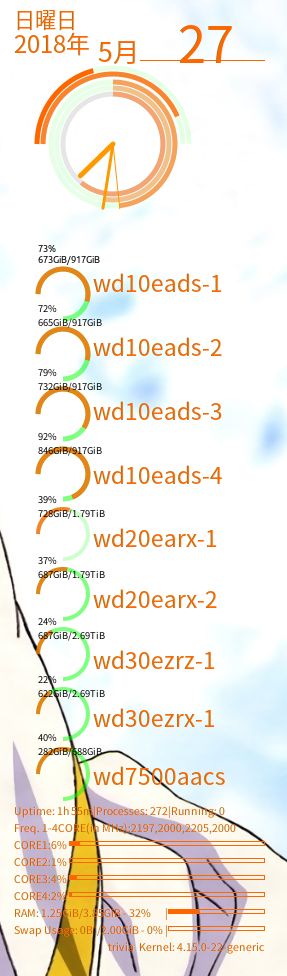
conky-allをインストール。.conky内にconky20というスクリプトがあるので、実行属性に、また、自動起動するアプリケーションに登録すること。
実は18.04でうまくいくのがないみたいです。これから探します。
探しました!
![]()
gnome-shell-extentionで、トップバーにインジケーターをつけることができました。
まず。
sudo apt-get install chrome-gnome-shell
しておきます。そして、firefoxで
https://addons.mozilla.org/en-US/firefox/addon/gnome-shell-integration/
をブラウズして、GNOME Shell integrationをAdd to firefoxします。(ボタンがあります。)
あとは
https://github.com/paradoxxxzero/gnome-shell-system-monitor-applet
にならって、
sudo apt-get install gir1.2-gtop-2.0 gir1.2-networkmanager-1.0 gir1.2-clutter-1.0
を実行。firefoxで
https://extensions.gnome.org/extension/120/system-monitor/
をブラウズで、スイッチをON!
古いけど、ちゃんと動きます。
昔のとおりです。
/etc/hostsにwpserverのIPを記載。
取っておいた、fstabにwpserverの2つのマウントポイントがあるので、マウントポイントを作って。
$ sudo apt-get install cifs-utils
で行けます。
$ sudo apt-get install chrony $ sudo gedit /etc/chrony/chrony.conf
--- #pool ntp.ubuntu.com iburst maxsources 4 #pool 0.ubuntu.pool.ntp.org iburst maxsources 1 #pool 1.ubuntu.pool.ntp.org iburst maxsources 1 #pool 2.ubuntu.pool.ntp.org iburst maxsources 2 server wpserver iburst ---
$ sudo service chrony restart
$ chronyc sources 210 Number of sources = 1 MS Name/IP address Stratum Poll Reach LastRx Last sample =============================================================================== ^* wpserver 2 6 17 22 +631ns[ +116us] +/- 26ms
$ sudo apt-get install smartmontools
smartdでのメール機能は使わないので、設定しないを選ぶこと
(smartctlをUSB-HDDで動かすために、allcheckスクリプトを作った。
$ sudo ./allcheck
でreport.txtができる。
$ cat report.txt|grep Pending
や
$ cat report.txt|grep Power_On_Hours
などと使うと良い。)
$ sudo ufw enable $ sudo ufw default DENY
for vnc
$ sudo ufw allow 5900
for wizd
$ sudo ufw allow 8000
Samba
$ sudo ufw allow Samba
Ibusなので、Super-Spaceです。
(fcitxでないので注意)
U1804-180626 UBUNTU18.04Ltsでibus-mozcのキーバインドを変える
自動だとおかしな動きになるので、手動で設定しています。
PC3-180617 UBUNTUの自動インストールプリンタの「ジョブ受付不可」問題